Использование признака конфигурации при расчете цен
При использовании конфигурируемых материалов, со временем возникает необходимость использования какого-либо признака / значения конфигурации в расчете цен.
В статье с помощью демонстрационного примера я изложу методику настройки надбавки на определенный цвет кузова автомобиля в сбыте.
Общие положения
При использовании конфигурируемых материалов, со временем возникает необходимость использования какого-либо признака / значения конфигурации в расчете цен.
В нашем случае, номер материала представляет определенную комплектацию автомобиля CNW5D1615DD350, а надбавка – признаки: цвет кузова (IT_EXTCOLOR) и цвет салона (IT_INTCOLOR). Надбавку будем настраивать на цвета кузова AA1 - INFRA RED и WBB - COOL BROWN.
В статье с помощью демонстрационного примера я изложу методику настройки надбавки на определенный цвет кузова автомобиля в сбыте. Такая задача может возникнуть у компаний, использующих автомобильное решение SAP, под названием «VehicleManagementSystem», сокращенно VMS, а также в любом решении, использующем конфигурируемые материалы.
Для удобства будет использоваться следующая терминология:
- Исходный признак – признак, существующий для определения конфигурации материала, в примере - IT_EXTCOLOR.
- Ссылочный признак – признак, необходимый для ведения цен конфигурации. Содержит только значения, релевантные прайсингу, в примере – CONFIGPRICESD.
Определение ссылочного признака
Шаг 1. Определение ссылочного признака, который будет содержать только значения, релевантные для расчета цен в сбыте, а именно, –CONFIGPRICESD. Делается это в транзакции CT04, при этом следует указать значения ракурса базисные данные (BasicData), как показано на Рис.1.
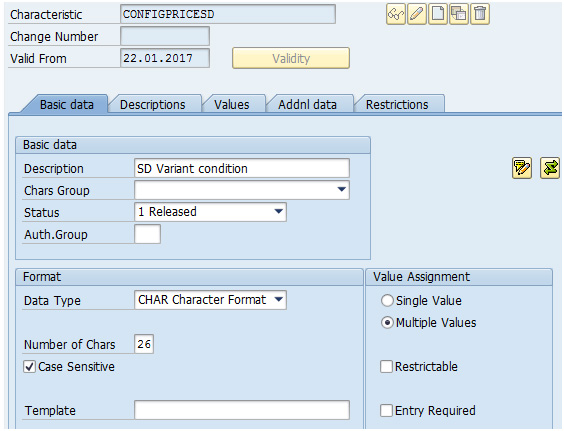
Рис.1.Настройка ссылочного признака в ракурсеBasicData
Шаг 2. Далее необходимо перейти в ракурс дополнительные данные (AdditionalData) и заполнить поля (Рис.2):
Table Name = SDCOM иField Name = VKOND.
Обратите внимание, данный ракурс необходимо заполнить до ввода значений.
Также отметьте чек-бокс «без просмотра» (NoDisplay).
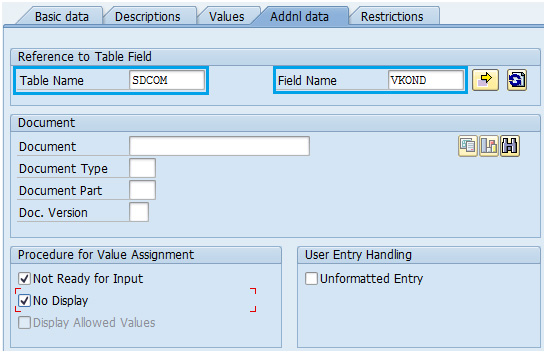
Рис.2 Настройка ссылочного признака в ракурсеAdditionalData
Шаг 3. Перейдите в ракурс значений (Values) и укажите значения, на которые будут введены ценовые надбавки (Рис.3):
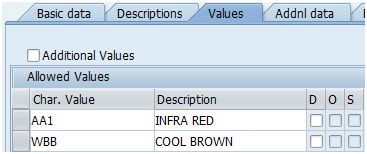
Рис.3 Настройка ссылочного признака в ракурсеValues
Сохраните ссылочный признак.
Шаг 4. В транзакции CL02 добавьте созданный признак CONFIGPRICESD к классу материала (IT), тип класса - Варианты (Рис.4):
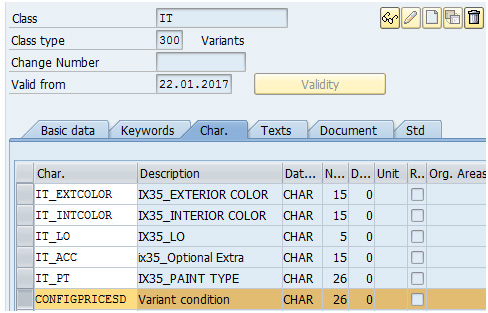
Рис.4 Добавление ссылочного признака классу
Сохраните присвоение ссылочного признака классу.
Определение условия варианта
В транзакции VK30для каждого значения признака создайте условие варианта. Я рекомендую использовать кодировку, аналогичную значениям признака (Рис.5):

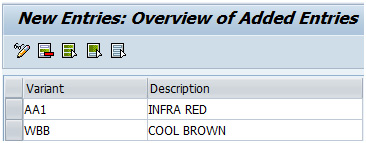
Рис.5 Настройка условия варианта
Сохраните условия варианта.
Определение отношения (процедуры)
В транзакции CU01 создайте отношение (Dependency) вида «процедура» (Procedure), которое будет связывать значения исходных и ссылочных признаков (Рис.6.).
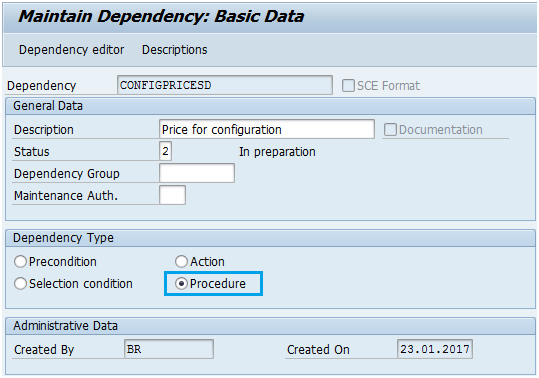
Рис.6 Настройка отношения (процедуры)
Перейдите в редактор отношений (Dependencyeditor).
Кодировка отношения имеет следующий вид (одна строка – для одного значения признака), последняя строка – без запятой в конце:
$self.CONFIGPRICESD = 'AA1' if IT_EXTCOLOR = 'AA1',
$self.CONFIGPRICESD
Если хотите прочитать статью полностью и оставить свои комментарии присоединяйтесь к sapland
ЗарегистрироватьсяУ вас уже есть учетная запись?
Войти

Обсуждения 1
1
Комментарий от
Сергей Мокин
| 06 февраля 2017, 10:04
Познавательная статья.